Vota questo articolo :
Questo articolo vi è stato utile ?
Sì
No
Vous avez noté 0 étoile(s)
Procédure
L'API LWS Client è un gateway progettato per facilitare l'integrazione con i servizi e i prodotti offerti da LWS (Ligne Web Services). Questa API consente agli utenti di ordinare e gestire in modo efficiente i propri servizi, come l'acquisto di hosting, il cambio di DNS e altro ancora.
In questa documentazione, vi guideremo attraverso i passaggi necessari per ottenere la vostra chiave API e iniziare a utilizzare le funzionalità dell'API Client. Sebbene sia rivolta più agli sviluppatori, anche un principiante può utilizzarla.
Per evitare accessi abusivi all'API, è necessario ottenere una chiave API collegata al proprio account LWS e definire uno o più IP autorizzati a utilizzare l'API. Per utilizzare l'API è necessario disporre di un account LWS. Se non ne avete uno, visitate il sito ufficiale di LWS per registrarvi come nuovo cliente.
Per ottenere la chiave API, accedete al vostro account dal pannello LWS e andate alla pagina "Contatti".
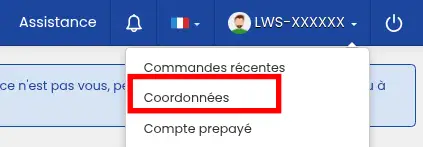
Qui, fate clic sulla scheda "LWS API" per accedere alla pagina di gestione dell'accesso all'API.
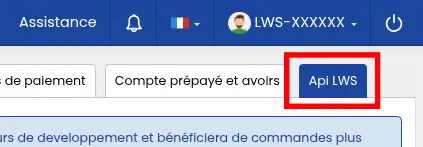
In questa pagina potrete vedere tutti gli IP autorizzati a utilizzare l'API con i vostri dati di accesso, nonché il saldo del vostro conto prepagato, che può essere utilizzato per acquistare o rinnovare domini e hosting acquistati tramite l'API. Per generare la vostra chiave API, fate clic sul pulsante "visualizza" davanti all'opzione "Chiave API in modalità PRODUZIONE" per aprire una maschera che vi permetterà di generarla.

Fare clic sul pulsante per generare la chiave. Conservarla con cura per non perderla. Se si desidera generarne una nuova, tornare a questa modalità e cliccare nuovamente sul pulsante.
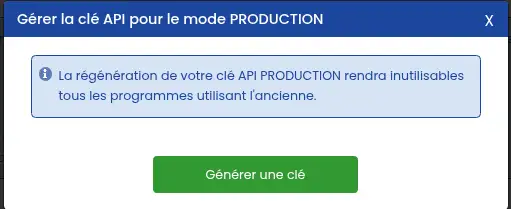
Questa chiave consente di utilizzare l'API completa in modalità normale. Se si desidera utilizzare l'API in un ambiente isolato, per testarla, è necessario utilizzare una chiave in modalità TEST, che si può creare nello stesso modo delle chiavi di produzione, semplicemente facendo clic su "visualizza" di fronte alla riga "Chiave API in modalità TEST". Non è possibile utilizzare la chiave di prova in produzione e viceversa.
La seconda fase dell'utilizzo dell'API LWS consiste nell'autorizzare uno o più IP a utilizzare l'API. Si tratta di un metodo di protezione aggiuntivo per evitare che qualcuno che è riuscito a mettere le mani sulla vostra chiave possa effettuare ordini indesiderati, come ad esempio acquistare domini per voi.
Questo avviene nello stesso punto della chiave API; questa volta, fate clic sul pulsante "Aggiungi un indirizzo IP" per aprire la finestra Aggiungi IP.

In questa finestra, selezionate "Produzione" e inserite il vostro indirizzo IP. Se non lo si conosce, è possibile utilizzare un sito per ottenere il proprio IP attuale. A seconda della rete a cui si è connessi, l'IP potrebbe essere diverso, quindi potrebbe essere necessario specificare diversi IP per utilizzare l'API ovunque. Se si desidera aggiungere l'IP per utilizzarlo in modalità Test, selezionare invece "Test".
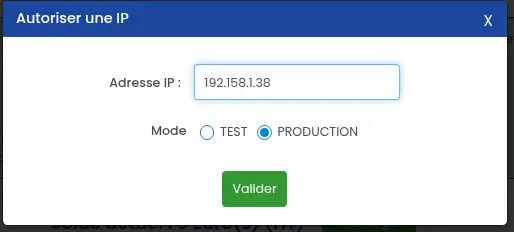
Una volta convalidato, sarà possibile visualizzare ed eliminare gli IP attualmente autorizzati a utilizzare l'API in una tabella della pagina. È possibile aggiungere fino a 3 IP per ciascuna modalità. Se si desidera aggiungerne altri, è necessario cancellarli.

Per scoprire come utilizzare la nostra API, è disponibile la documentazione ufficiale, con un elenco di tutti i comandi disponibili ed esempi di utilizzo.
Selezionate una categoria e un comando dal menu a sinistra per ottenere maggiori informazioni su di essi. La parte superiore della pagina contiene una sintesi dell'azione e l'URL da utilizzare per il comando:
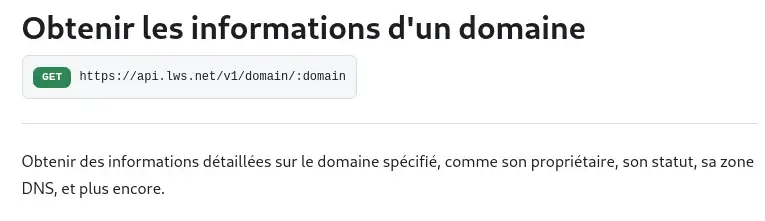
Se il comando richiede un parametro aggiuntivo, questo sarà indicato in basso, nella sezione "Richiesta". Nel nostro esempio, il comando si aspetta un nome di dominio nel "PATH", l'URL del comando (invece di :domain):
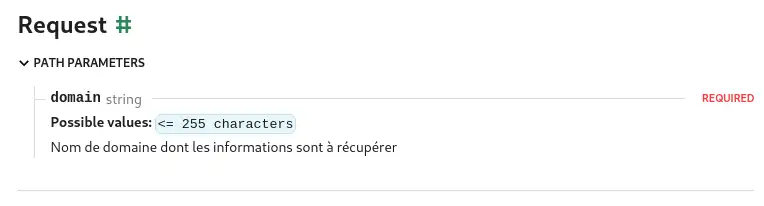
Se sono richiesti altri parametri, in particolare nel corpo della richiesta, saranno anch'essi indicati nella categoria "body".
Tutti i comandi restituiscono un messaggio quando vengono eseguiti. Può trattarsi di un messaggio di errore, di un messaggio di conferma o dei dati richiesti (nel nostro esempio, informazioni sul dominio). È possibile trovare tutti i possibili ritorni per un particolare comando nella sezione "Risposte" della pagina:
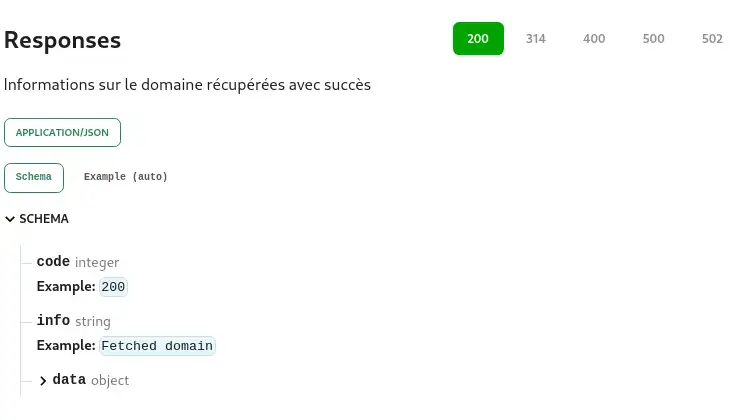
Per un utente avanzato, queste informazioni sono tutto ciò di cui avrà bisogno per utilizzare comodamente l'API. Tuttavia, al fine di rendere l'API accessibile al maggior numero possibile di persone, sia principianti che esperti, sono disponibili esempi di utilizzo in diversi linguaggi di programmazione, come PHP:
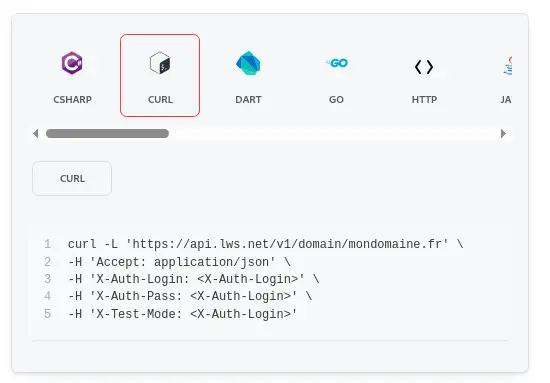
Ecco un esempio di comando cURL da eseguire nel Terminale. I campi X-Auth-Login e X-Auth-Path devono essere compilati rispettivamente con il vostro ID LWS e la vostra chiave API, ottenuti in precedenza.
Il campo X-Test-Mode è facoltativo e può essere rimosso se non è necessario. Se impostato su "true", consente di eseguire il comando in un ambiente di prova senza eseguire alcuna azione sul proprio account. Questo può essere utile per vedere come funziona l'API senza dover manipolare il proprio account. Se si sceglie di utilizzare la modalità di prova, è necessario inserire un'API di prova nel campo X-Auth-Pass.
Infine, è possibile utilizzare l'API direttamente dalla documentazione:
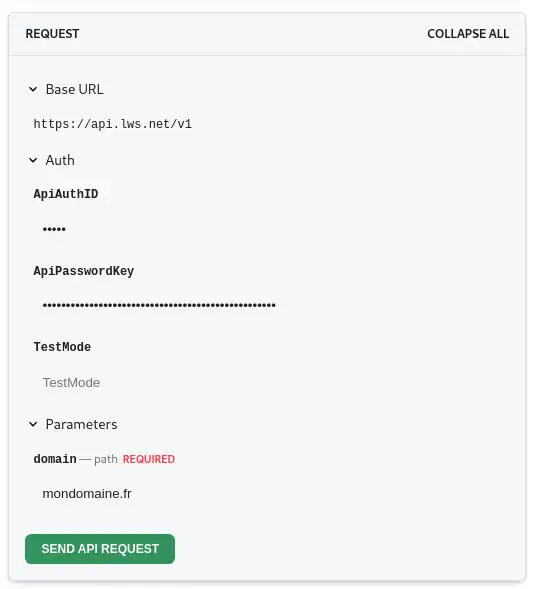
Per farlo, inserite il vostro ID LWS e la vostra chiave API rispettivamente nei campi ApiAuthID e ApiPasswordKey, insieme a tutti i parametri richiesti dal comando, quindi fate clic su "INVIA RICHIESTA API". Per eseguire il comando nell'ambiente di prova, inserire "true" nel campo TestMode.
Di seguito verrà visualizzato il risultato dell'esecuzione del comando:
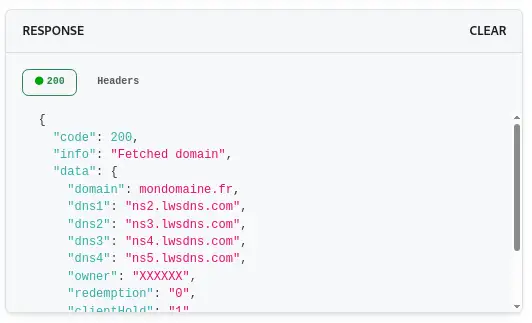
Sebbene la maggior parte dei comandi sia gratuita, alcuni comandi API non funzionano senza un credito prepagato sull'account. Acquisto di un dominio, rinnovo di un pacchetto di hosting, cambio di un pacchetto, ecc. Non appena l'azione richiede un pagamento, vi verrà addebitato l'importo corrispondente dal vostro credito prepagato LWS (solo se l'azione va a buon fine). Una volta effettuato l'ordine, non è più possibile tornare indietro. Assicuratevi di sapere cosa state facendo prima di utilizzare gli ordini a pagamento.
Il conto prepagato è attualmente l'unico metodo di pagamento accettato dall'API. Se non si dispone di fondi sufficienti sul conto, è possibile ricaricarlo sulla pagina dedicata.
Ora sapete come:
Con queste informazioni, siete pronti a sfruttare appieno le possibilità offerte dall'API LWS Client per una gestione ottimale dei vostri servizi online. 🚀💻
Grazie per aver letto! Se avete domande o volete condividere la vostra esperienza con l'API LWS Client, non esitate a lasciare un commento. Il vostro feedback è prezioso per noi e per la comunità. 🤝📢
Vota questo articolo :
Questo articolo vi è stato utile ?
Sì
No
0mn lettura
Come si utilizza l'Area clienti?
1mn lettura
Gestione dei conti dei clienti
0mn lettura
0mn lettura
Come posso cambiare la lingua visualizzata nell'area clienti?